Подписывайтесь, если вы настоящий ценитель!
Пытаетесь понять, как исправить ошибку в Genshin Impact?

Genshin Impact – это ролевая онлайн-игра, построенная на гача-системе. Поскольку это онлайн-игра, игроки часто сталкиваются с сетевыми ошибками.
В большинстве случаев проблема вызвана медленным или нестабильным интернет-соединением. Это мешает игре правильно обмениваться данными со своими серверами, и, как следствие, возникают сетевые ошибки.
Однако также возможно, что проблема заключается в сторонних приложениях, проблемном сервере или службах VPN.
В любом случае, я здесь, чтобы помочь вам!
Сегодня я покажу вам, как исправить ошибку сети в Genshin Impact.
Для начала попробуйте сначала проверить серверы Genshin Impact, так как проблема может быть в их серверах.
Однако, если их серверы работают нормально, выполните следующие действия, чтобы решить проблему на вашей стороне.
Приступим!
- Перезапустите игру.
- Обновите Genshin Impact.
- Выключите VPN.
- Закройте другие приложения, использующие Сеть.
- Проверьте и перезагрузите свой Интернет.
- Измените свой DNS-сервер.
- Обновите драйвер сетевого адаптера.
- Задайте вопрос сообществу.
1. Перезапустите игру
Игры и другие приложения, которые не работают должным образом, могут быть причиной временной ошибки. К счастью, это можно легко исправить простым перезапуском.
Это позволит вашему устройству перезагрузить все установочные файлы игры для устранения ошибок и проблем.
Для устройств Windows вы можете перезапустить Genshin Impact, выполнив следующие действия.
- Сначала нажмите клавиши CTRL + ALT + DEL на клавиатуре и кликните на Диспетчер задач, чтобы открыть его.
- После этого выберете вкладку «Процессы», чтобы просмотреть запущенные приложения в вашей системе.
- Наконец, выберете Genshin Impact и нажмите кнопку Снять задачу, чтобы закрыть игру.

Если вы используете устройство Android, ознакомьтесь с приведенным ниже руководством о том, как перезапустить игру.
- На устройстве проведите вверх от нижней части экрана, чтобы открыть переключатель приложений.
- На переключателе приложений найдите Genshin Impact.
- Наконец, свайпните игру вверх, пока она не будет удалена из списка приложений.
С другой стороны, если вы используете устройство iOS с полноэкранным дисплеем, проведите вверх от нижней части экрана, чтобы появился переключатель приложений. Теперь найдите игру и свайпните по ней вверх, чтобы закрыть.
Для устройств iOS с кнопкой «Домой» можно открыть переключатель приложений, дважды нажав на неё. После этого найдите Genshin Impact в списке и проведите по нему вверх, чтобы остановить его.

Наконец, если вы играете на Playstation 4, ознакомьтесь с приведенными ниже инструкциями, которые помогут вам в этом процессе.
- Сначала нажмите кнопку PS на вашем контроллере.
- Теперь на вашем экране появится быстрое меню.
- Наконец, выберите «Закрыть приложение» и нажмите кнопку «O» или «X» на контроллере, чтобы продолжить.

После закрытия игры перезапустите Genshin Impact, чтобы проверить, не возникнут ли у вас какие-либо ошибки.
2. Обновите Genshin Impact
Запуск устаревшей версии игры или приложения имеет много сложностей. Возможно, версия, установленная в вашей системе, имеет проблемы с подключением к сети, что объясняет, почему возникает ошибка.
Если вы еще не обновили Genshin Impact, попробуйте проверить наличие обновлений, так как miHoYo могли выпустить патч для решения проблемы.
Для устройств Android см. Приведенное ниже пошаговое руководство по обновлению игры.
- Сначала откройте Google Play Store на своем устройстве.
- После этого нажмите кнопку «Меню», чтобы просмотреть боковое меню.
- Теперь нажмите «Мои приложения и игры».
- Наконец, нажмите кнопку «Обновить», если для Genshin Impact доступно обновление.

В iOS вы можете обновить Genshin Impact, выполнив следующие действия:
- На своем устройстве откройте App Store.
- В App Store нажмите вкладку «Обновления» на панели навигации.
- Наконец, если доступно обновление, нажмите кнопку «Обновить» рядом с Genshin Impact, чтобы загрузить его.

С другой стороны, если вы используете устройство Windows, просто откройте лаунчер (средство запуска игры), и он автоматически проверит наличие доступных обновлений. Следуйте инструкциям на экране, чтобы установить обновление на свое устройство.

Наконец, если вы используете Playstation 4, ознакомьтесь с приведенными ниже инструкциями по обновлению Genshin Impact.
- Сначала выделите игру на главном экране с помощью контроллера.
- После этого нажмите кнопку «Параметры» на контроллере, чтобы открыть боковое меню.
- Наконец, выберите Проверить наличие обновлений и нажмите кнопку O или X, чтобы продолжить.

Когда вы закончите обновлять игру, откройте её, чтобы проверить, не возникнут ли у вас какие-либо ошибки.
3. Выключите VPN
Если вы используете службы VPN для обеспечения безопасности и конфиденциальности вашей сети, попробуйте отключить их, если у вас возникают проблемы с Genshin Impact.
Поскольку VPN вносят изменения в ваш IP-адрес случайным образом, возможно, ваше устройство не сможет установить надежное соединение с игровыми серверами. Более того, VPN также перенаправляют ваш сетевой трафик на сервер, находящийся за пределами вашего региона, что может привести к дальнейшим задержкам и проблемам.
Отключите службу VPN и попробуйте сыграть в Genshin Impact, чтобы проверить, не исчезнет ли проблема.

4. Закройте другие приложения, использующие Сеть
В Windows возможно, что другие приложения, работающие в фоновом режиме, используют пропускную способность вашей сети. Когда вы играете в онлайн-игры, такие как Genshin Impact, важно, чтобы все ресурсы вашей системы были доступны для её использования.
Если игра не работает должным образом, попробуйте закрыть другие фоновые приложения, чтобы решить проблему.
- Сначала откройте диспетчер задач на своем компьютере.
- После этого щелкните вкладку «Процессы», чтобы просмотреть все программы, запущенные в вашей системе.
- Наконец, определите программы, которые могут поглощать ресурсы вашей системы, и закройте их.

После этого перезапустите Genshin Impact и попробуйте поиграть несколько минут, чтобы убедиться, что проблема решена.
5. Проверьте и перезагрузите свой Интернет
Как упоминалось выше, ошибки сети в играх и приложениях указывают на то, что ваше интернет-соединение работает медленно. Чтобы проверить, так ли это, запустите тест скорости с помощью Интернетометра, чтобы измерить пропускную способность вашей сети.
Если результат показывает, что ваша сеть нестабильна, попробуйте перезапустить роутер или маршрутизатор. Отсоедините шнур питания роутера от розетки и подождите 5–10 секунд. После этого снова подключите кабель питания, чтобы включить его.

После перезапуска устройства выполните ещё один тест скорости, чтобы проверить, устранена ли проблема. Однако, если ваша сеть по-прежнему нестабильна, обратитесь к своему интернет-провайдеру и сообщите ему о проблеме.
6. Измените свой DNS-сервер
Еще одна причина того, что ваша сеть не работает должным образом, – это DNS-сервер. Система доменных имен – один из ключевых компонентов Интернета. Без него мы вынуждены использовать IP-адреса (192.123.34.2) для доступа к веб-сайтам в Интернете вместо простых доменных имен, таких как genshinpedia.ru
Если вы видите сетевые ошибки на Genshin Impact, попробуйте изменить DNS-сервер по умолчанию.
- На панели задач щелкните правой кнопкой мыши значок сети, затем выберите «Открыть Параметры сети и Интернет».

- Кликните “Настройки параметров адаптера“

- Кликните правой кнопкой мыши по сети, которую вы используете, а затем выберите « Свойства».

- Выберите Интернет-протокол версии 4 (TCP / IPv4), затем нажмите «Свойства».

- Выберите Использовать следующие адреса DNS-серверов, введите адреса DNS-серверов как показано ниже, затем нажмите OK.
Предпочтительный DNS-сервер: 9.9.9.9
Альтернативный DNS-сервер: 149.112.112.112

Надеюсь, что настройка параметров DNS решит вашу проблему.
7. Обновите драйвер сетевого адаптера
Если вы попробовали указанные выше исправления, но ничего не помогло, попробуйте обновить драйвер сетевого адаптера. Это может помочь решить ошибку в Genshin Impact.
Получить драйвер для сетевого адаптера можно двумя способами: вручную или автоматически.
Обновление драйвера вручную – вы можете обновить драйвер сетевого адаптера через диспетчер устройств. Просто обратите внимание, что база данных Windows обновляется не так часто, поэтому вам может потребоваться обновление драйвера, но Диспетчер устройств не сможет их обнаружить.
8. Обратитесь к сообществу Genshin Impact
На этом этапе, если у вас всё ещё появляется ошибка сети в Genshin Impact, рекомендую вам посетить страницу где можно задать вопрос сообществу игроков.
Все ошибки в Genshin Impact и их решение
17.05.2023
Ошибки в Genshin Impact будут появляться у некоторых игроков вне зависимости от платформы, на которой они будут играть. Мы предлагаем вам рассмотреть основные ошибки,…
Ошибка проверки файлов Genshin Impact
24.04.2023
Ошибка проверки файлов Genshin Impact (1004) может возникнуть у игроков на этапе загрузки и установки игры. Такое происходит тогда, когда некоторые файлы на вашем…
Черный экран в Геншин Импакт
24.04.2023
Черный экран в Геншин Импакт возникает по нескольким причинам, которые, в большинстве случаев, зависят от самого игрока и его железа.
Для того, чтобы черный экран…
При запуске Геншин Импакт белый экран
24.04.2023
При запуске Геншин Импакт белый экран может появится на любой платформе, где бы вы не играли. Зачастую, такая проблема возникает у игроков на ПК…
Ошибка 4201 в Genshin Impact
24.04.2023
Ошибка 4201 в Genshin Impact связана с соединением к вашему домашнему Wi-Fi. Как правило, такая ошибка возникает в том случае, если у вас есть…
Геншин Импакт ошибка 9907 на телефоне
24.04.2023
В Геншин Импакт ошибка 9907 на телефоне появляется при загрузке файлов игры (при первом запуске). Основная причина, по которой эта ошибка может появится у…
Genshin Impact ошибка 31 4302
24.04.2023
В Genshin Impact ошибка 31 4302 появляется зачастую у тех игроков, которые играют на Андроид. Опять же, как и большинство подобных ошибок, из возникновение связано…
Ошибка 9107 Genshin Impact решение проблемы
24.04.2023
Ошибка 9107 Genshin Impact преимущественно появляется у тех, кто играет на телефоне. Такая ошибка возникает в том случае, если произошел некий конфликт с игровыми…
Геншин Импакт не запускается на ПК
19.04.2023
Некоторые игроки сталкиваются с проблемами, когда Геншин Импакт не запускается на ПК. Для этого может быть несколько причин. И мы предлагаем рассмотреть решения этой…
Genshin Impact — это приключенческая игра с элементами экшн от китайских разработчиков, которая стала популярна в пространстве Рунета из-за своей принадлежности к аниме. Компьютерная версия игры доступна менее года, и уже она обрела сотни тысяч поклонников. На консоли же Genshin Impact вышла буквально пару месяцев назад и активно обретает свою постоянную аудиторию.
Те, кто ранее играл в игры от китайских студий, наверняка знают, что с ними бывают определённые технические сложности. И Геншин Импакт этот недостаток также, к сожалению, не обошёл стороной. Одной из самых частых проблем, которая возникает у игроков, это появление сообщение «Ошибка проверки файлов». В результате игра не запускается после установки или обновления.

Содержание
- Отчего возникает «Ошибка проверки файлов» в Genshin Impact
- Запуск от имени администратора поможет устранить ошибку
- Удаление антивируса
- Свободное место на жёстком диске
- Некорректно скачанный файл игры
- Запуск игры из основного исполняемого файла
- Исправление атрибутов файлов игры
- Ручное восстановление повреждённых файлов
Отчего возникает «Ошибка проверки файлов» в Genshin Impact
Сообщение о проблеме точно выражает её суть — оно говорит о том, что с файлами игры что-то не в порядке, и поэтому она не готова к запуску. При этом в окне сообщения есть кнопка, которая позволяет попробовать скачать и запустить игру заново. Если нажать на неё, то с большой вероятностью ошибка повторится снова и так может продолжаться бесконечно. Данная ошибка с файлами может появляться либо сразу после установки игры, либо после её обновления.
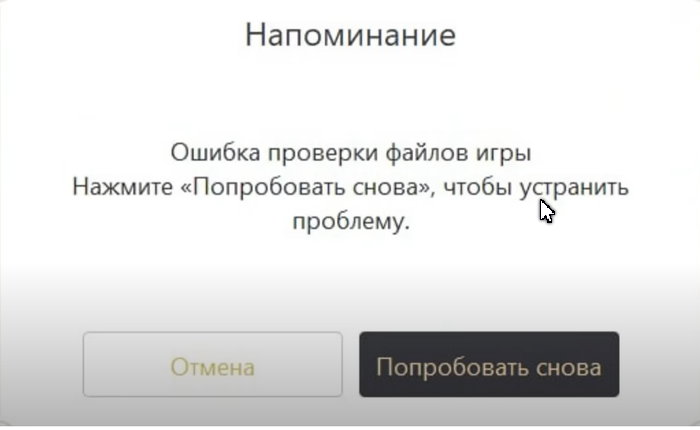
Решать проблему вам в любом случае придётся самостоятельно, потому что у игры нет официальной службы поддержки. Также и сообщества в интернете маловероятно смогут оказать вам эффективную помощь.
Запуск от имени администратора поможет устранить ошибку
Не секрет, что система защиты Windows порой заставляет пользователей столкнуться с определёнными трудностями при запуске сторонних программ, ограничивая эти процессы. Одним из самых частых способов решить проблему является запустить файл от имени администратора.
- После того, как вы скачали игру, найдите файл лаунчера (тот, через который вы производите установку, запуск и обновление Genshin Impact).
- Нажмите на него правой кнопкой мышки, а затем нажмите «Запустить от имени администратора».
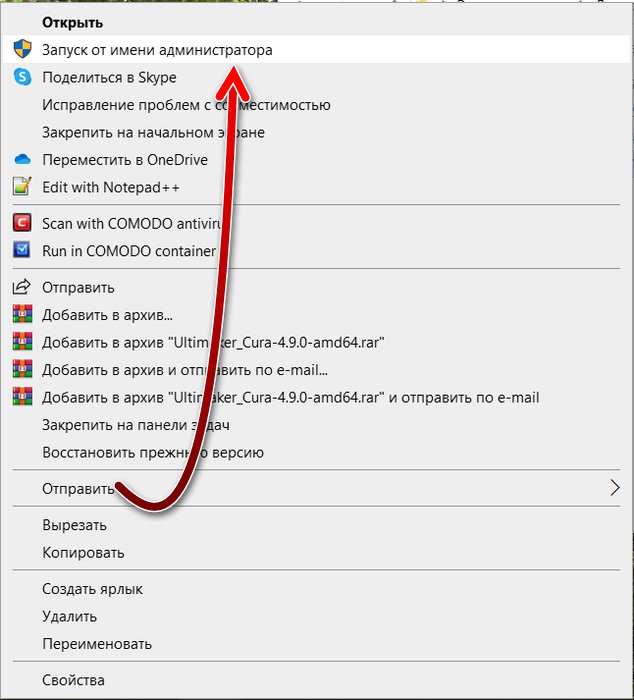
После этого появится запрос на разрешение запуска этого файла, в нём вам нужно нажать «Да». В результате запустится лаунчер. Попробуйте теперь произвести установку и запуск игры с его помощью.
Удаление антивируса
Многим также известно, что антивирусы часто срабатывают ложно и реагируют на безопасные файлы, как потенциально опасные, изолируя их. Чтобы избежать этого, рекомендуется отключить антивирус, а если это не помогло, то полностью удалить его.
После удаления антивируса в системе начнёт работать встроенный в Windows 10 защитник. Его также рекомендуется временно отключить.
Свободное место на жёстком диске
Геншин Импакт достаточно требовательна к свободному пространству на жёстком диске. Сам архив с игрой на момент создания этой записи весит 21 Гб. Для его распаковки нужно как минимум столько же свободного пространства. А также ещё примерно столько же понадобится для установки игры.
Перед установкой игры рекомендуется убедиться в том, что на диске имеется не менее 60 Гб свободной памяти. Если установка происходит на системный диск, то нужно ещё больше свободного места для корректной работы Windows. Если меньше, то велика вероятно, что появится ошибка. С выходом обновлений эта цифра может изменяться в большую сторону.

Некорректно скачанный файл игры
Как было сказано выше, Genshin Impact распространяется архивом, который весит 21 Гб. При этом после скачивания этого файла не производит никакой проверки и корректировки на ошибки. Это достаточно большой объём, поэтому вероятность ошибок очень велика. Они могут появиться от временных падений скорости интернета, которые возможны на любом интернет провайдере.
Ошибка проверки файлов может появляться как раз от того, что скачанный архив «битый», то есть скачан с ошибками. Чтобы исправить это, можно попробовать следующее:
- Скачать игру ещё раз, лучше с помощью другого интернет провайдера.
- Поискать в интернете архив игры в другом месте, которое поддерживает контроль скачанных файлов и корректировку ошибок, и затем просто добавить архив в нужную папку (по умолчанию, это — С / Program files / Genshin Impact / Genshin Impact game). Например, можно скачать с https://brotorrent.net/2121-genshin-impact.html.
Также скачанный файл может оказаться повреждённым, если есть неполадки в жёстком диске вашего компьютера. Поэтому его можно проверить с помощью специальных программ, например, Victoria.
Запуск игры из основного исполняемого файла
Если после установки Genshin Impact или её обновления, появляется ошибка проверки файлов, то вы можете попробовать запустить игру не через лаунчер, а прямо из основного заполняемого файла. Увидеть данный файл можно, перейдя в папку С / Program files / Genshin Impact / Genshin Impact game (С, здесь и далее — это диск, на котором установлена Windows, и это путь установки игры по умолчанию). Найдите и запустите файл GenshinImpact.exe и вы сможете попасть в игру и нормально играть.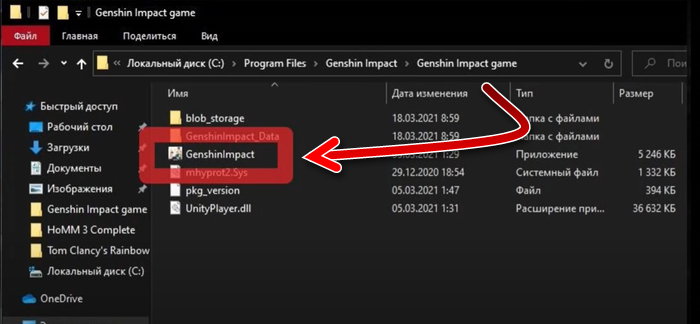
Так как запуск производится без участия лаунчера, который необходим для обновления игры, если к Геншин Импакт выйдет какое-либо критическое обновление, без которого старая версия не запустится, вы не сможете продолжать играть таким способом. Тогда вам придётся скачать обновлённую версию самостоятельно заново, и произвести её установку.
Исправление атрибутов файлов игры
Ошибка проверки файлов может появиться и от того, что папка игры доступна системе с атрибутом только для чтения. При некоторых настройках Windows или системы защиты это может произойти после скачивания и установки Genshin Impact.
- Чтобы исправить это, перейдите к папке игры, которая по умолчанию находится в С / Program files / Genshin Impact. Нажмите на папку правой кнопкой мышки, а потом нажмите «Свойства».
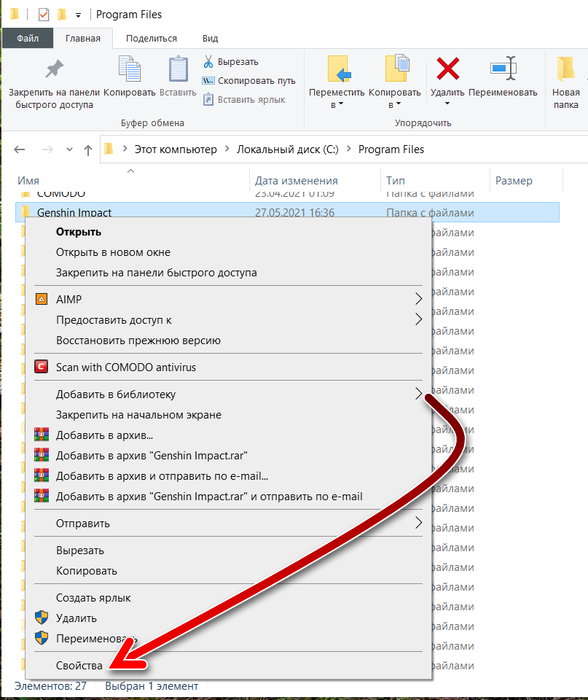
- В разделе свойств «Атрибуты» найдите опцию «Только для чтения». Если на ней установлена галочка, то снимите её. А потом нажмите «Применить».

- Появится ещё одно окно, в котором нужно выбрать вариант «К данной папке и ко всем вложенным папкам и файлам». А затем нажмите «Ок». Таким образом вы примените атрибут ко всему содержимому папки игры.
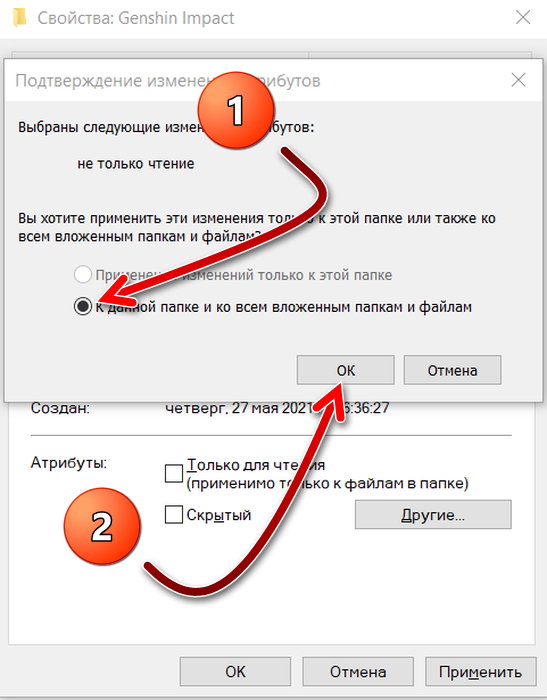
После обработки изменения атрибутов каталога попробуйте запустить игру из лаунчера заново.
Ручное восстановление повреждённых файлов
Этот способ будет самым долгим, но он с большей вероятность поможет вам восстановить работу игры, и она будет в нормальном режиме — с запуском через лаунчер, с устанавливаемыми обновлениями и прочим.
Для того. чтобы попытаться восстановить повреждённые файлы игры, сделайте следующее:
- Скачайте установщик для игры и попытайтесь установить. Если вы видите ошибку проверки файлов, то перейдите к папке игры: С / Program files / Genshin Impact / Genshin Impact game. Здесь найдите файл config.ini. Если его нет, то создайте его. Для этого нажмите на свободном месте данной папки правой кнопкой мышки, потом нажмите «Создать», а затем «Текстовый документ» (или «Блокнот»). Задайте файлу имя config.ini (имя должно быть строго именно таким).
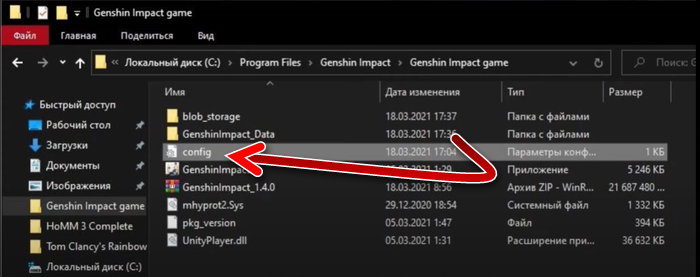
- Откройте данный файл с помощью программы Блокнот и вставьте в него содержимое, как на скриншоте ниже. Обратите внимание, что в последней строке следует точно и правильно прописать версию игры. Затем закройте этот файл, сохранив изменения.
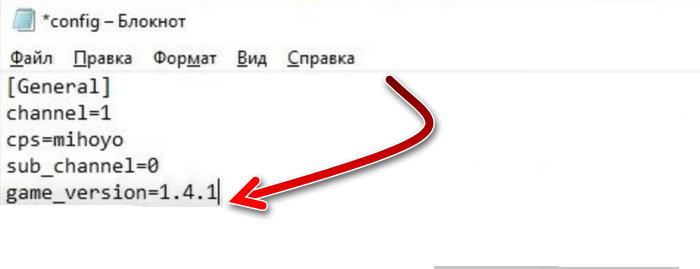
- Теперь перейдите в папку С / Program files / Genshin Impact / updateProgram и найдите в ней файл update.exe. Запустите этот файл от имени администратора (нажать на него правой кнопкой мышки, а затем на «Запустить от имени администратора»).
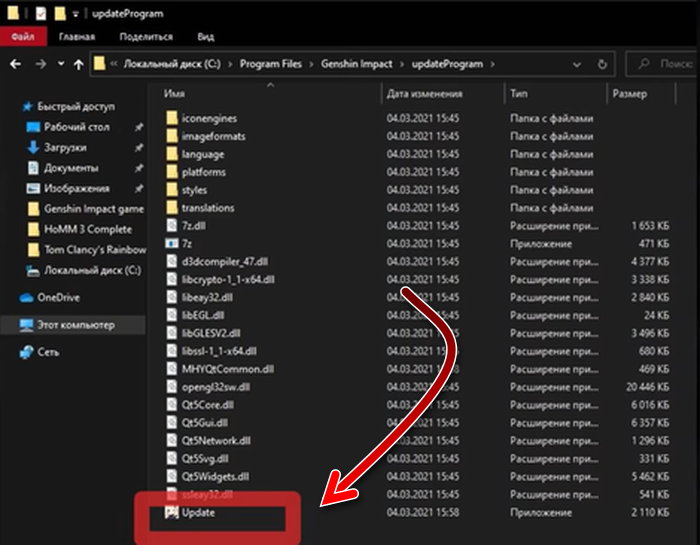
- Откроется лаунчер игры, который предложит докачать повреждённые файлы. Это и нужно сделать, поэтому нажмите на «Подтвердить восстановление».

- Восстановление файлов потребует их скачивания из интернета, поэтому это займёт некоторое время. После этого попытаетесь запустить игру снова. Она должна заработать, так как все файлы теперь в порядке.
Это вам может быть интересно: Где лежат сохранения Immortals Fenyx Rising.
Если описанные способы не помогли вам, то рекомендуем познакомиться с данным видео.
Try out the methods to fix this issue confirmed by our experts
by Vladimir Popescu
Being an artist his entire life while also playing handball at a professional level, Vladimir has also developed a passion for all things computer-related. With an innate fascination… read more
Updated on August 30, 2022
Reviewed by
Vlad Turiceanu

Passionate about technology, Windows, and everything that has a power button, he spent most of his time developing new skills and learning more about the tech world. Coming… read more
- Most gamers face a file download error while trying to get the Genshin Impact game.
- Some of our readers also got this problem while updating the game on their Windows system.
- Reinstalling the game, flushing DNS, and resetting the network settings could help fix this problem.
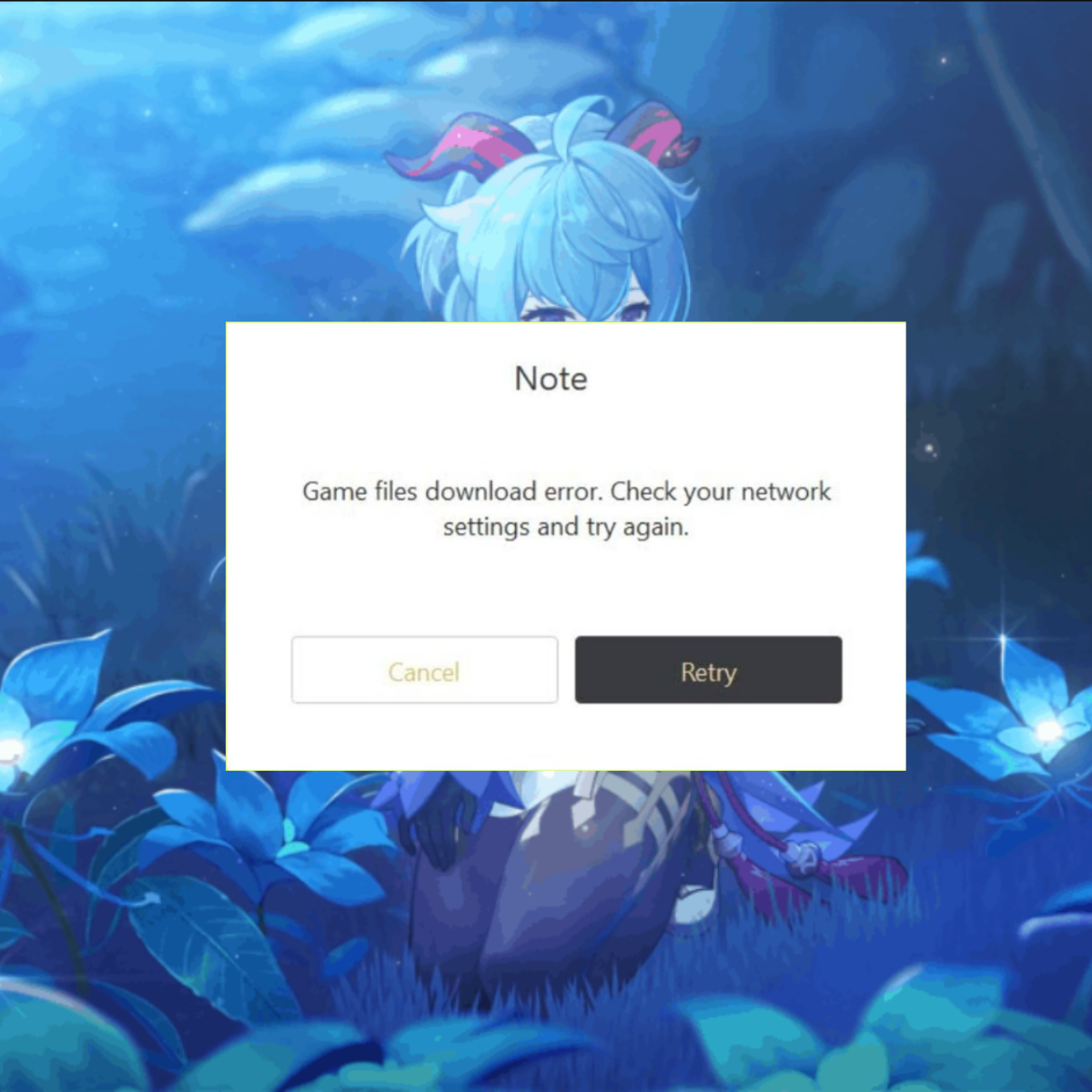
XINSTALL BY CLICKING THE DOWNLOAD FILE
Fortect is a tool that does not simply cleans up your PC, but has a repository with several millions of Windows System files stored in their initial version. When your PC encounters a problem, Fortect will fix it for you, by replacing bad files with fresh versions. To fix your current PC issue, here are the steps you need to take:
- Download Fortect and install it on your PC.
- Start the tool’s scanning process to look for corrupt files that are the source of your problem
- Right-click on Start Repair so the tool could start the fixing algorythm
- Fortect has been downloaded by 0 readers this month.
Genshin Impact is a beautiful video game based on animation, and this is a role-playing action game.
This game was released in 2020, and since then, it has become widely popular worldwide.
It was introduced by a video development company called miHoYo in Shanghai, China.
The Genshin Impact is free to play, but gamers must pay for additional in-game items such as new better weapons or characters.
Many gamers have been having difficulties downloading the Genshin Impact game on the Windows system.
When they try downloading the game, it throws a Genshin game files download error: Check your network settings and stop the downloading process.
They cannot download and install this game on the system, which disappointed them. Some gamers also got issues like lag while playing the game.
Why does Genshin keep failing to download?
When gamers tried downloading or updating the game files, they got a file download error on their system. Here are some of the potential causes for this error:
- Network settings – A downloading error usually occurs when the network settings get corrupted on the system; therefore, resetting the network settings might help.
- Antivirus software – As an extra layer of security, some antivirus software or the in-built antivirus tool on the Windows system prevents from downloading the game files and hence the error
- Corrupt game files – The main reason why this kind of issue arises is because of corrupted game files so reinstalling the game might solve it.
- Change in DNS settings – If the DNS settings are changed unknowingly, this might be responsible for this game files download error so try using the Google DNS to fix this error.
- Internet connection – The fluctuating Internet connection on the system can cause various problems, including the one mentioned above.
Some PC issues are hard to tackle, especially when it comes to missing or corrupted system files and repositories of your Windows.
Be sure to use a dedicated tool, such as Fortect, which will scan and replace your broken files with their fresh versions from its repository.
In the article below, you will find five quick solutions for resolving this error and enjoying the game.
Quick tip:
Switching to a new browser can be a great step in this process. Opera GX is a special version of Opera Browser specifically created for gamers. This browser includes distinctive features such as CPU, RAM and Network limiters to help you get the best gaming and browsing experience.
Opera GX prioritize privacy, therefore it comes with a built-in VPN that safeguards your online privacy and limit what websites can access. In addition, you can also block trackers and ads and customize your privacy and security settings to have more control over you browsing data.

Opera GX
A special version that brings speed, customization and privacy to desktop and mobile browsers.
How do I fix the file download error on Genshin?
1. Reset the network settings
- Open the Settings app on the system by pressing the Windows and I keys together.
- Select the Network & Internet option on the left menu and click Advanced network settings.
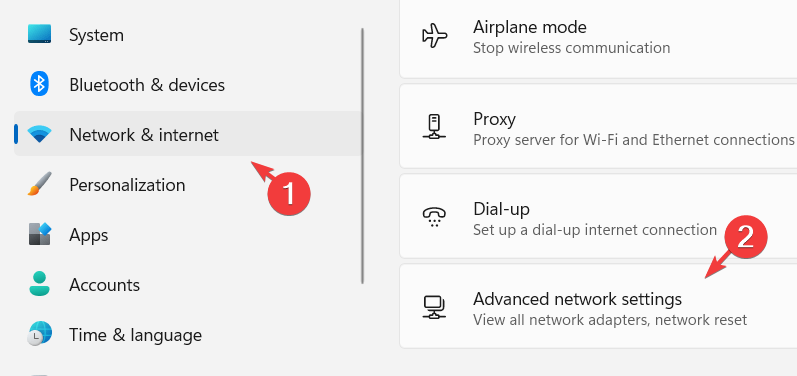
- Scroll down the page and click the Network reset option.
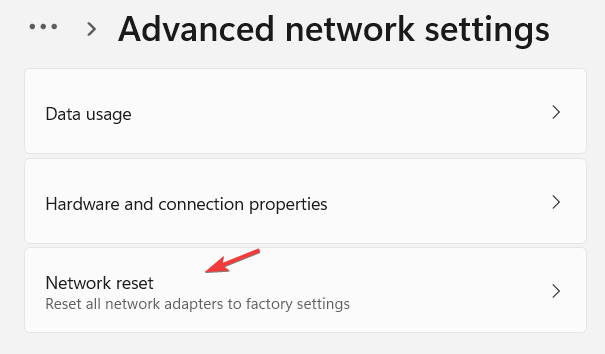
- Then, click Reset now.
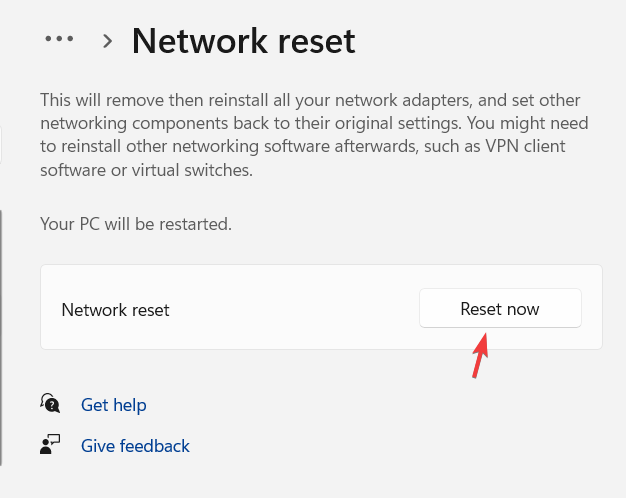
- Finally, click Yes in the small pop-up window to confirm the network settings reset.
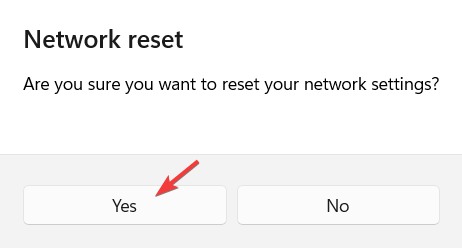
- After the network settings are reset, close all the windows, and you might be required to sign in to all the necessary networks, like VPN clients or other virtual switches.
2. Turn Off Virus & threat protection settings
- Press the Windows key and type windows security.
- Select the Windows Security app from the search results.
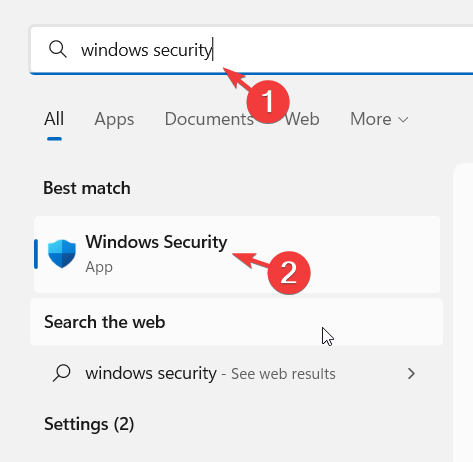
- Select the Virus & threat protection option on the left-hand side menu, then click Manage settings.
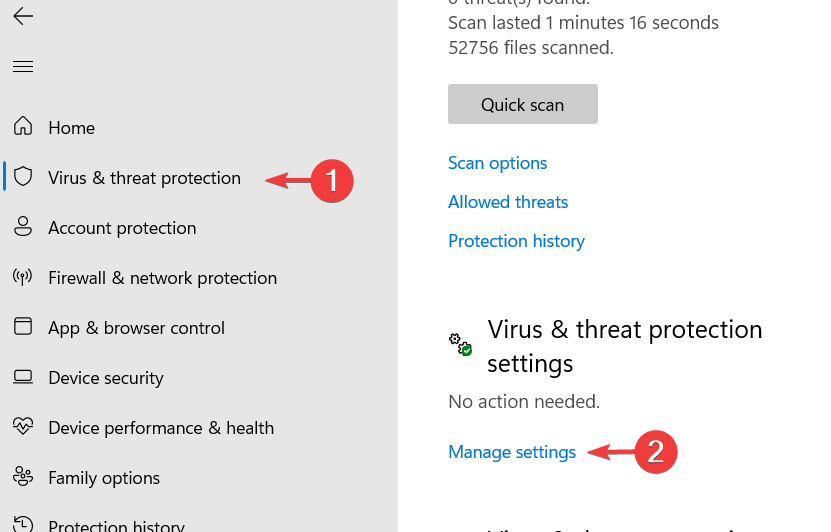
- Please turn off the Real-time protection by clicking the toggle button to disable it.
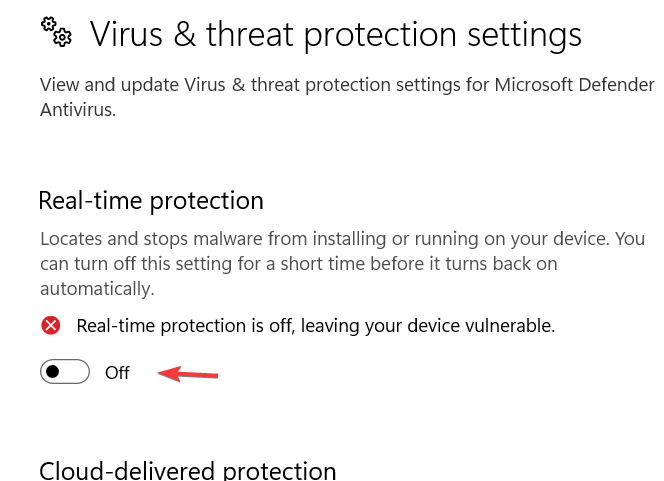
- Once it is disabled, close the Windows Security app and restart it.
This solution will also help you clear the Genshin game files verification error on Steam, so try it out.
3. Reinstall the Genshin Impact
- Press the Windows and R keys together to open Run, then type appwiz.cpl and press Enter to open the Programs and Features wizard.

- Now locate the Genshin Impact game from the list of programs and select it by clicking on it once.
- Then click Uninstall/Change button on the top for uninstalling the game.
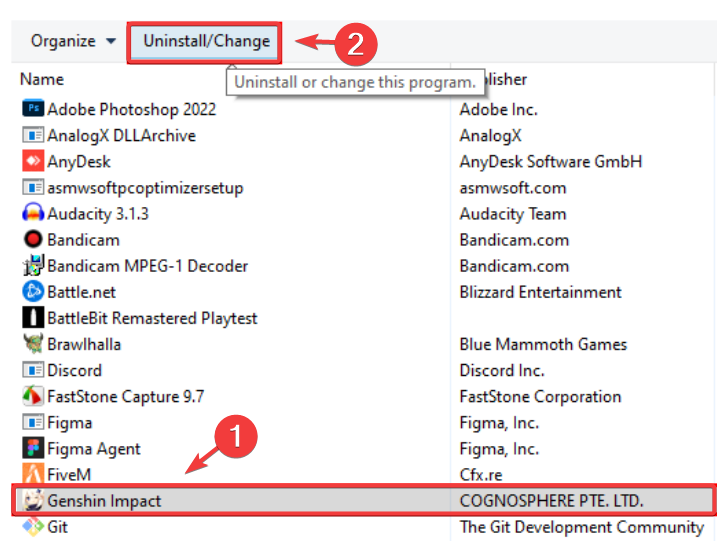
- Once the game installs, close the Programs and Features wizard.
- Visit the Genshin Impact game website’s download page and click on Windows to download the game installer file for your Windows system.
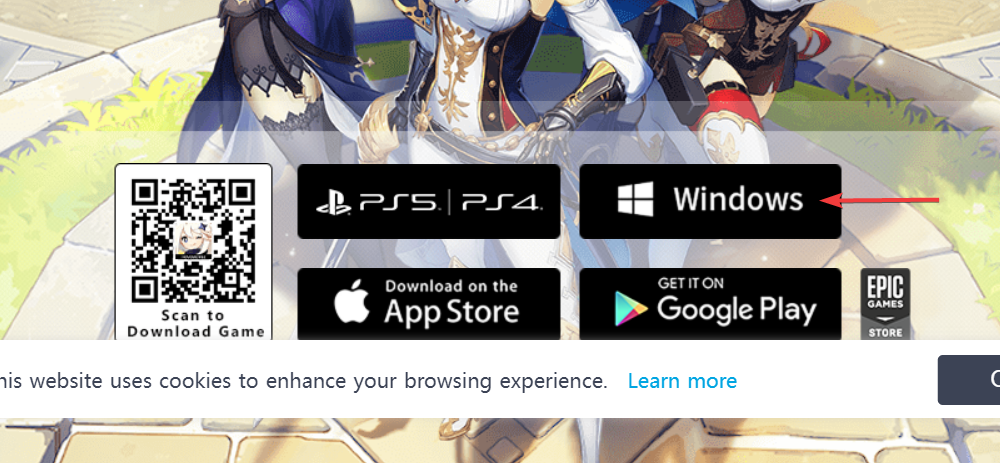
- Go to the Downloads folder on your system and double-click on the GenshinImpact_installer.exe file.
- This opens the launcher window and starts downloading the game.
- Follow all the onscreen instructions from here onwards to finish installing the game.
4. Change DNS to Google DNS
- Open the Run box by pressing the Windows and R keys together.
- Type ncpa.cpl and press the Enter key.

- This opens the Network Connections page on the system.
- Right-click on your connection and click Properties from the context menu.

- Select the Internet Protocol Version 4 (TCP/IPv4) option and click Properties just below it.
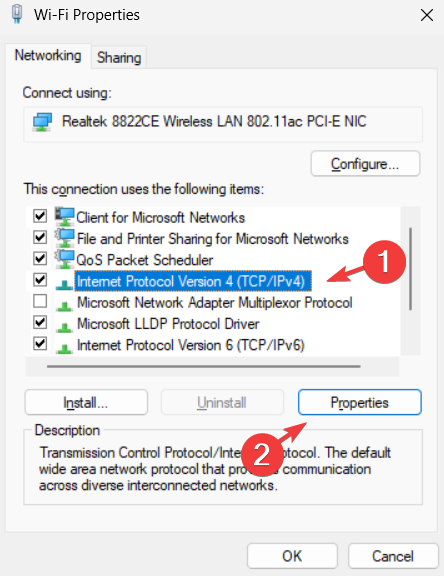
- Now select the Use the following DNS server addresses radio button.
- Enter the Preferred DNS server as 8 8 8 8 and the Alternate DNS server as 8 8 4 4, respectively.
- Finally, click OK to close the window.

- Restart the system and check if the problem still occurs.
5. Perform Disk Cleanup
- Press the Windows key and type disk cleanup.
- Select the Disk Cleanup app from the search results.

- Select the drive where the Genshin Impact game files are present and click OK.
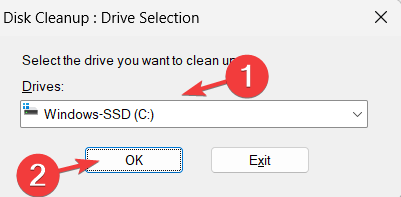
- Click all the checkboxes under the Files section to delete and click OK.
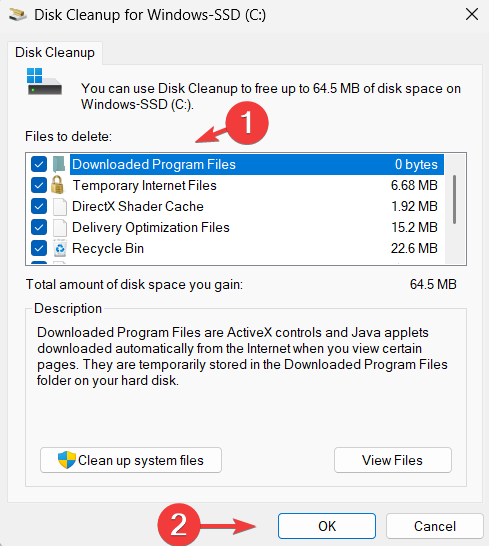
- In the small pop-up window, click Delete files to clean the disk by deleting all the selected files.
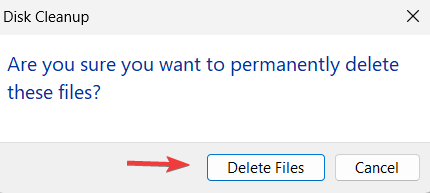
- Once done, you can try downloading the game without any issues.
Why is my Genshin stuck on downloading resources?
When the Genshin Impact downloads get stuck, this could be because the Genshin Impact game server is down for routine maintenance or due to request overload.
There is also a possibility of the Internet connection on the system getting unstable. So contacting your service provider for a stable internet connection might fix this problem.
Also, some users managed to resolve the failure to check for updates error on the Genshin Impact game.
Did you manage to resolve the Genshin Impact launcher game files download error? Do not hesitate to let us know about it in the comments below.
Still experiencing issues?
SPONSORED
If the above suggestions have not solved your problem, your computer may experience more severe Windows troubles. We suggest choosing an all-in-one solution like Fortect to fix problems efficiently. After installation, just click the View&Fix button and then press Start Repair.
![]()
Ошибка с надписью «Ошибка обновления загрузчика. Подключиться заново?» (Failed to Check for Updates. Reconnect?) появляется у игроков в Genshin Impact на PC, PlayStation 4 и мобильных устройствах. К счастью, существуют несколько различных потенциальных решений, которые вы можете попробовать. В данном гайде по Genshin Impact мы попытались собрать их вместе.
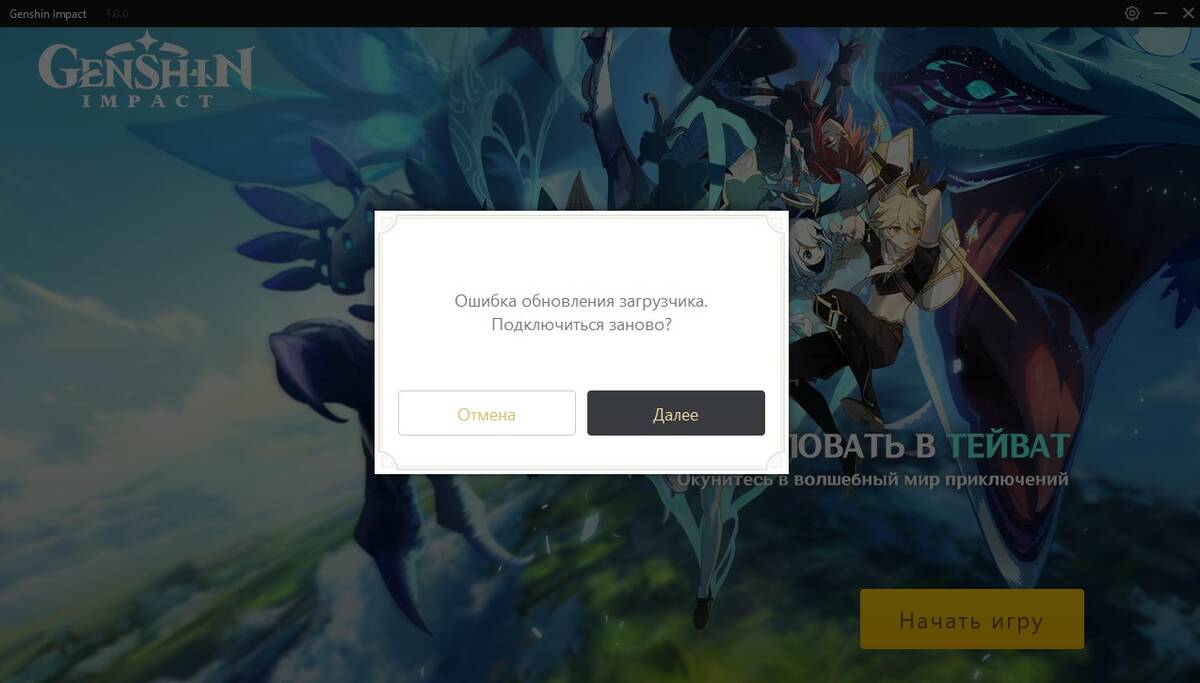
Найдите и запустите exe-файл
Чтобы исправить ошибку обновления загрузчика в PC-версии Genshin Impact, можно попробовать полностью проигнорировать запуск через лаунчер. Перейдите в корневую папку Genshin Impact, найдите там папку «Genshin Impact Game» и запустите файл GenshinImpact.exe из нее. Этого должно быть достаточно, чтобы игра заработала, но если не поможет, то попробуйте еще один способ.
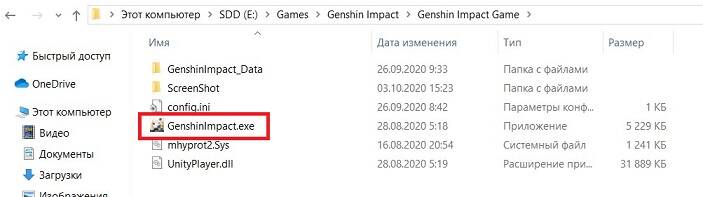
Вызовите диспетчер задач, нажав Ctrl + Alt + Delete (или Ctrl + Shift + Esc). Оттуда закройте процесс Genshin Impact через клавишу Delete или кнопку «Закрыть задачу» в правом нижнем углу, а затем вновь попытайтесь запустить лаунчер. Это простейшее исправление, но и не гарантированное. Давайте рассмотрим и другие варианты.
Обновите Genshin Impact вручную
Чтобы обновить Genshin Impact вручную, вы должны перейти в корневую папку Genshin Impact, о которой мы писали выше. Однако в этот раз вам нужно открыть папку «updateProgram» и оттуда запустить файл Update.exe. После того, как вам удастся обновить игру вручную, лаунчер должен запускаться нормально. Если нет, то выполните этот шаг еще раз. Однако это может и не сработать, но, к счастью, у нас есть еще несколько решений, которые вы можете попробовать. Рекомендуем испытать их все, ведь вы никогда не знаете, что именно может в итоге помочь.
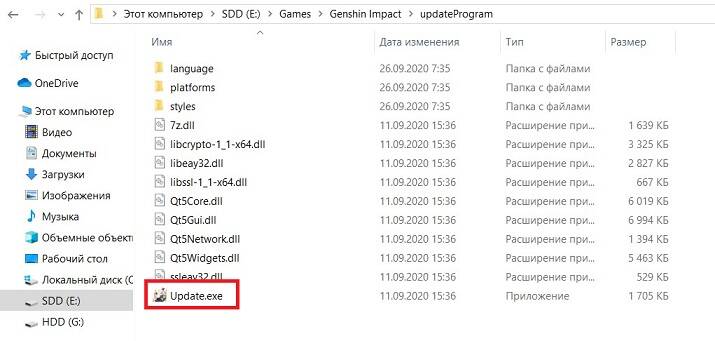
Запустите Genshin Impact от имени администратора
Если ничего из вышеперечисленного с исправлением ошибки обновления загрузчика не помогло, то вы можете попробовать запустить Genshin Impact от имени администратора. Для этого найдите папку установки игры, щелкните правой кнопкой мыши по файлу Launcher.exe и выберите «Свойства» в контекстном меню. Перейдите во вкладку «Совместимость» и установите флажок «Запускать эту программу от имени администратора». Оттуда примените изменения и запустите лаунчер, чтобы проверить, исправилась ли ошибка.
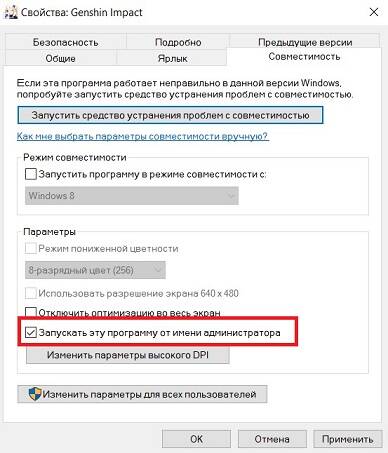
Возможно, это тоже не сработает, но волнуйтесь, у нас есть еще одна вещь, которую вы можете попробовать. На рабочем столе щелкните правой кнопкой мыши на ярлыке игры, потом в контекстном меню выберите «Исправление проблем с совместимостью», а затем «Использовать рекомендованные параметры». Попробуйте запустить лаунчер снова, и все должно работать. Если это не так… Что ж, у нас уже закончились идеи. Единственное, что вы можете попытаться сделать, это полностью удалить игру и загрузить ее заново. Если у вас есть другие решения, напишите о них в комментариях.
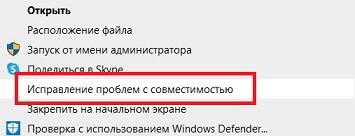
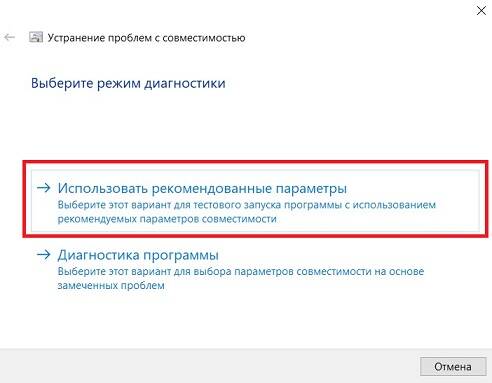
Ошибка обновления загрузчика в Genshin Impact на PlayStation 4 и мобильных устройствах
Когда речь заходит об исправлении ошибки обновления загрузчика в Genshin Impact на PlayStation 4 и мобильных устройствах под управлением iOS и Android, ваши возможности, к сожалению, значительно ограничены. Вы можете попробовать перезапускать игру до тех пор, пока не заработает автоматическое обновление, или полностью переустановить игру.На всех платформах вам придется подождать, пока разработчики не выпустят какой-нибудь хотфикс, который навсегда устранит проблему. До тех пор используйте представленные нами выше несколько вариантов, и, если повезет, одно из этих решений сработает.
